Když vytváříte svůj pracovní prostor, přiřadíte mu název a adresu URL. To se samozřejmě používá k odlišení od jiných pracovních prostorů. U komunitních a zájmových pracovních prostorů to pravděpodobně nebude mít žádný skutečný tlak na změnu v průběhu času. U podnikových pracovních prostorů to také bude mít obecně velmi malý tlak na změnu. Pokud se společnost nerebranduje nebo neprochází fúzí nebo podobným procesem. V tomto scénáři může společnost chtít změnit název a adresu URL svého pracovního prostoru Slack.
Mnoho služeb by to nutně nenabízelo snadno, ale Slack vám umožňuje změnit obojí. Pokud je to možné, neexistují žádná omezení na změnu těchto podrobností pracovního prostoru. Můžete například měnit název a adresu URL pracovního prostoru tak často, jak chcete.
Hlavním omezením je, že zjevně nemůžete přepnout na adresu URL, která se již používá. Když změníte adresy URL, stará adresa URL bude dokonce nakonfigurována tak, aby přesměrovala na vaši novou adresu URL; bude však také přidán zpět do fondu, který mohou používat jiné pracovní prostory. To znamená, že si to někdo může vzít kdykoliv.
Jak vybrat jiný název pracovního prostoru nebo změnit adresu URL
Pokud chcete změnit název nebo adresu URL svého pracovního prostoru, musíte přejít na stránku nastavení a oprávnění pracovního prostoru. Chcete-li se tam dostat, musíte nejprve kliknout na název pracovního prostoru v pravém horním rohu. Dále v rozevírací nabídce vyberte „Nastavení a správa“ a poté „Nastavení pracovního prostoru“ a otevřete nastavení pracovního prostoru na nové kartě.
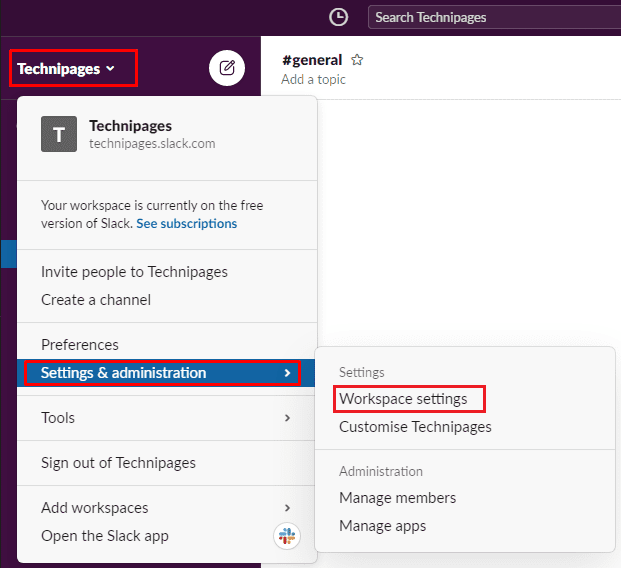
Ve výchozí záložce „Nastavení“ klikněte na tlačítko „Změnit název pracovního prostoru a URL“ pro nastavení „Název pracovního prostoru a URL“, které lze nalézt jako druhé zespodu.
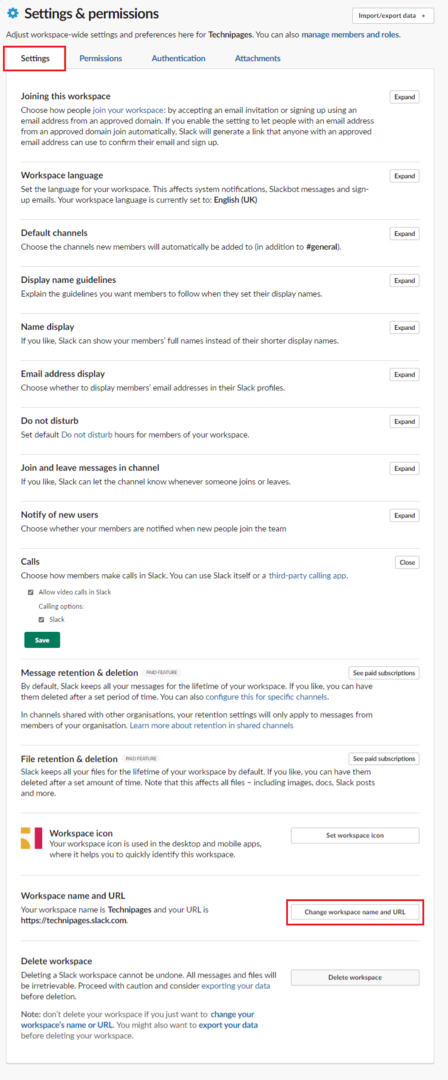
Na další stránce můžete pomocí příslušných textových polí nakonfigurovat nový název pracovního prostoru a adresu URL. Až budete s novým názvem a adresou URL spokojeni, kliknutím na „Uložit změny“ změnu použijte.
Spropitné: Nemusíte nutně měnit název i adresu URL; můžete se rozhodnout změnit jedno nebo druhé.
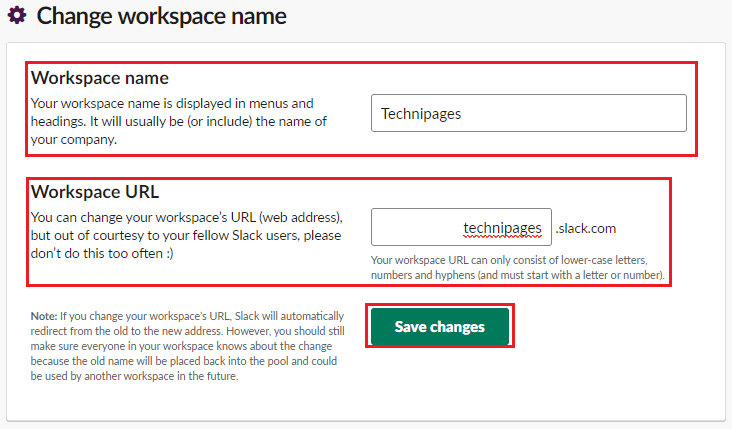
Příležitostně můžete chtít změnit název a adresu URL svého pracovního prostoru, možná kvůli snaze o změnu značky. Pokud budete postupovat podle kroků v této příručce, můžete změnit název a adresu URL svého pracovního prostoru.